- Время от времени вам необходимо запускать программу от имени администратора, чтобы иметь возможность использовать ее должным образом или потому, что она должна выполнять некоторые операции, требующие повышенного доступа.
- Если при нажатии кнопки «Запуск от имени администратора» ничего не происходит, вероятно, проблема связана с сторонним приложением, поэтому обязательно удалите его и проверьте, помогает ли это.
- Наш раздел учетной записи администратора содержит множество полезных руководств по работе со случаями, когда что-то работает не так, как должно.
- Обязательно посетите и добавьте в закладки все Центр устранения ошибок Windows 10 с нашего веб-сайта, наполненного множеством исправлений распространенных проблем.

- Скачать Restoro PC Repair Tool который поставляется с запатентованными технологиями (патент доступен здесь).
- Нажмите Начать сканирование чтобы найти проблемы с Windows, которые могут вызывать проблемы с ПК.
- Нажмите Починить все для устранения проблем, влияющих на безопасность и производительность вашего компьютера
- Restoro был загружен 0 читатели в этом месяце.
Иногда могут возникнуть проблемы при попытке запустить определенные приложения, и, говоря о проблемах, многие пользователи сообщали, что ничего не происходит, когда они нажимают параметр «Запуск от имени администратора». Это может быть проблемой, и в сегодняшней статье мы покажем вам, как решить эту проблему.
Запуск приложений с правами администратора имеет решающее значение для некоторых пользователей, но иногда при нажатии кнопки «Запуск от имени администратора» ничего не происходит. Это может быть проблемой, и, говоря о проблемах, вот некоторые похожие проблемы, о которых сообщили пользователи:
- Щелкните правой кнопкой мыши Запуск от имени администратора, не работает Windows 10 - Эта проблема обычно возникает из-за сторонних приложений. Чтобы решить эту проблему, вам необходимо найти и удалить эти приложения с вашего ПК.
- Не удается запустить Windows 10 от имени администратора - Иногда вы можете столкнуться с этой проблемой, если ваш профиль пользователя поврежден. Чтобы решить эту проблему, создайте новый профиль пользователя и проверьте, решает ли это проблему.
- Невозможно запустить что-либо от имени администратора Windows 10 - Иногда ваш антивирус может мешать работе определенных приложений. Чтобы решить эту проблему, временно отключите или удалите антивирус.
- Запуск от имени администратора ничего не делает - Иногда ваша установка может быть повреждена, что приведет к появлению этой проблемы. Чтобы устранить проблему, выполните сканирование SFC и DISM и проверьте, помогает ли это.
Что делать, если при нажатии кнопки «Запуск от имени администратора» ничего не происходит?
- Проверьте свой антивирус
- Удалите проблемные приложения
- Выполните чистую загрузку
- Выполните сканирование SFC и DISM
- Загрузитесь в безопасном режиме
- Создать новую учетную запись пользователя
Решение 1. Проверьте свой антивирус.

Первое, что вам нужно сделать, если вы столкнулись с этой проблемой, - это проверить свой антивирус. Ваш антивирус может мешать работе определенных приложений, что может привести к этой и многим другим проблемам. Чтобы решить эту проблему, рекомендуется проверить настройки антивируса и временно отключить определенные антивирусные функции.
Имейте в виду, что этот метод не всегда работает, поэтому, если проблема все еще существует, вы можете попробовать полностью отключить антивирус. Если это не помогло, попробуйте удалить антивирус и проверить, помогает ли это. Если удаление антивируса решает проблему, возможно, вам следует подумать о переходе на другое антивирусное решение.
На рынке есть много отличных антивирусных инструментов, и если вы ищете новый антивирус, возможно, вам стоит рассмотреть Bitdefender. После перехода на новый антивирус проблема должна исчезнуть.
– Получить сейчас Bitdefender Antivirus
Решение 2. Удалите проблемные приложения.
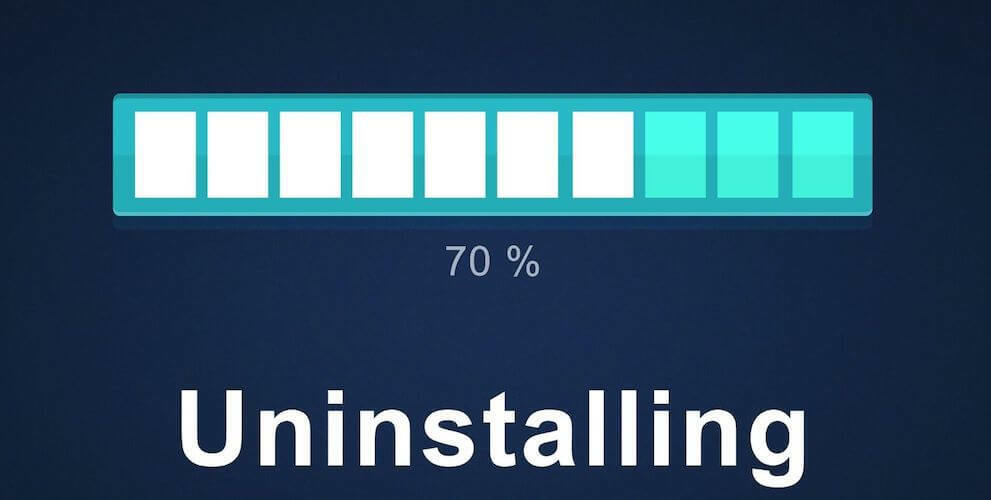
По словам пользователей, иногда при нажатии кнопки «Запуск от имени администратора» ничего не происходит из-за сторонних приложений. Несколько пользователей сообщили, что некоторые приложения добавили свои собственные параметры в контекстное меню Windows.
Похоже, что эти параметры вызвали проблему и помешали пользователям запускать приложения с административными привилегиями. Чтобы решить эту проблему, вы можете попробовать отключить сторонние параметры из контекстного меню. Это относительно просто сделать, и для этого вам понадобится бесплатный сторонний инструмент под названием ShellExView. Используя этот инструмент, вы сможете легко отключить любую опцию из контекстного меню Windows.
Другой способ решить эту проблему - просто найти и удалить проблемное приложение. Судя по всему, такие приложения как QuickSFV может вызвать эту проблему, поэтому, если у вас установлено это приложение, обязательно удалите его. Имейте в виду, что другие приложения также могут вызывать эту проблему, поэтому попробуйте удалить старые или подозрительные приложения, которые вы не помните, устанавливали.
Мы должны упомянуть, что есть несколько методов, которые вы можете использовать для удаления приложения, но наиболее эффективным из них является программа удаления. Если вы не знаете, что такое программа удаления, это специальное приложение, которое может удалить все файлы и записи реестра, связанные с приложением, которое вы пытаетесь удалить. Используя программу удаления, вы убедитесь, что приложение, которое вы хотите удалить, полностью удалено с вашего компьютера.
Если вы ищете хороший деинсталлятор, вы можете попробовать Revo Деинсталлятор. После удаления проблемного приложения проблема должна быть решена.
- Получить сейчас Revo Uninstaller Pro версия
Решение 3. Выполните чистую загрузку.
Запустите сканирование системы, чтобы обнаружить потенциальные ошибки

Скачать Restoro
Инструмент для ремонта ПК

Нажмите Начать сканирование чтобы найти проблемы с Windows.

Нажмите Починить все для устранения проблем с запатентованными технологиями.
Запустите сканирование ПК с помощью Restoro Repair Tool, чтобы найти ошибки, вызывающие проблемы с безопасностью и замедление. После завершения сканирования в процессе восстановления поврежденные файлы заменяются новыми файлами и компонентами Windows.
Если при нажатии кнопки «Запуск от имени» ничего не происходит администратор, возможно, проблема связана с сторонним приложением. Иногда бывает сложно найти приложение, вызывающее проблему, и для точного определения причины рекомендуется выполнить чистую загрузку. Это довольно просто, и вы можете сделать это, выполнив следующие действия:
- Использовать Клавиша Windows + R ярлык, чтобы открыть Запустить диалог. Теперь введите msconfigи щелкните ОК или нажмите Входить.

- Когда Система Конфигурация появится окно, перейдите к Услуги вкладка и отметьте Скрыть все службы Microsoft флажок. Теперь нажмите кнопку Отключить все кнопку, чтобы отключить все службы в списке.
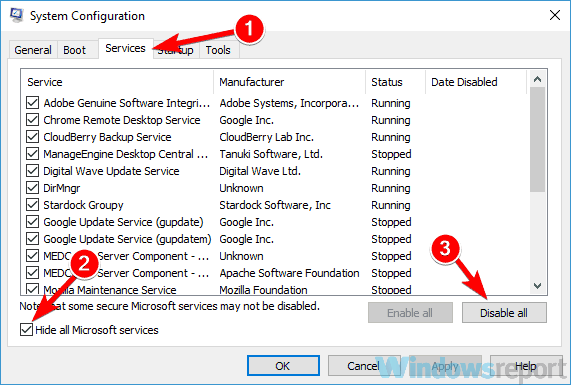
- Перейдите в Запускать вкладка и выберите Открыть Диспетчер задач.
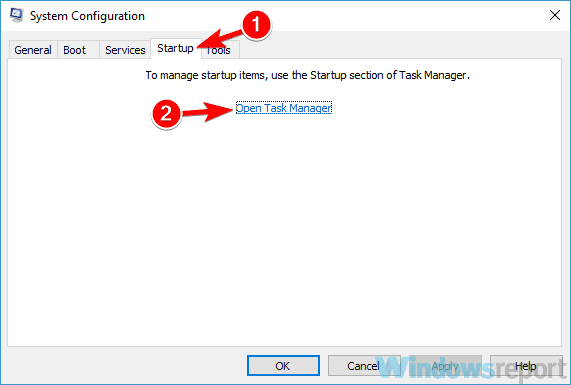
-
Диспетчер задач появится, и вы увидите список всех запускаемых приложений. Щелкните правой кнопкой мыши первое приложение в списке и выберите Запрещать. Сделайте этот шаг для всех запускаемых приложений.
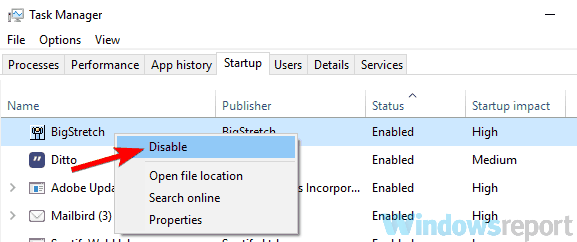
- После отключения всех приложений в Диспетчер задач, возвращайся в Конфигурация системы окно. Теперь нажмите Применять а также ОК чтобы сохранить изменения и перезагрузить компьютер.
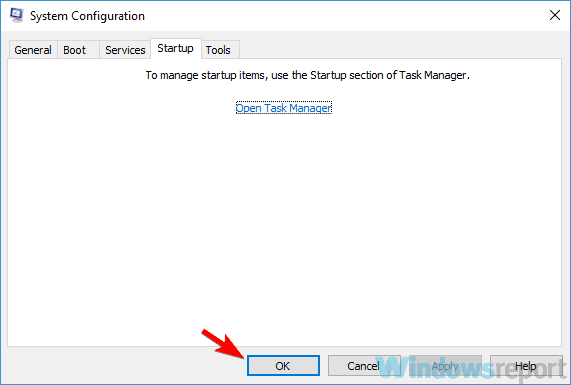
После этого все сторонние сервисы и приложения будут отключены. Теперь проверьте, сохраняется ли проблема. Если проблема исчезла, значит, причиной проблемы было одно из отключенных приложений или служб.
Чтобы точно определить причину проблемы, вам необходимо включить все отключенные приложения и службы по очереди, пока вам не удастся воссоздать проблему. Помните, что вам потребуется перезагрузить компьютер после включения набора служб или приложений, чтобы изменения вступили в силу.
Как только вы найдете проблемное приложение, вы можете отключить его или удалить со своего компьютера, и проблема будет окончательно решена.
Решение 4. Выполните сканирование SFC и DISM.
По словам пользователей, если при нажатии кнопки «Запуск от имени администратора» ничего не происходит, возможно, проблема вызвана повреждением файлов. Чтобы решить эту проблему, рекомендуется выполнить сканирование SFC и проверить, решает ли это проблему.
Для этого выполните следующие действия:
- Открыть Командная строка как администратор. Самый быстрый способ сделать это - нажать Клавиша Windows + X и выберите Командная строка (Админ) из списка. В качестве альтернативы вы можете использовать PowerShell (Админ) если хочешь.
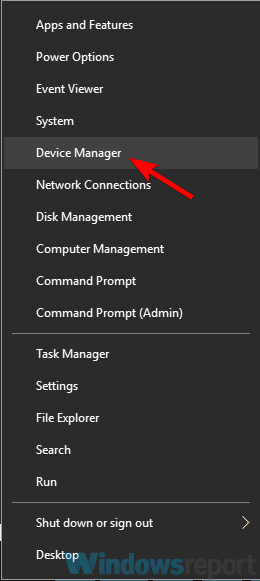
- Однажды Командная строка начинается, введите sfc / scannow и нажмите Входить запустить его.
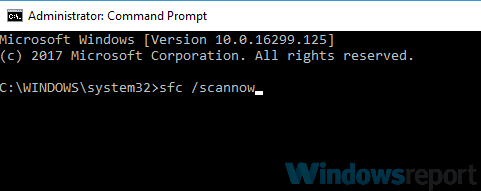
- Сканирование SFC начнется. Имейте в виду, что сканирование может занять около 10-15 минут, поэтому не прерывайте его и не мешайте ему.
После завершения сканирования SFC проверьте, сохраняется ли проблема. Если по какой-то причине вы не можете запустить сканирование SFC или если сканирование не устранило проблему, вам необходимо выполнить DISM сканировать, выполнив следующие действия:
- Начинать Командная строка как администратор.
- Входить DISM / Онлайн / Очистка-Образ / RestoreHealth и нажмите Входить запустить его.
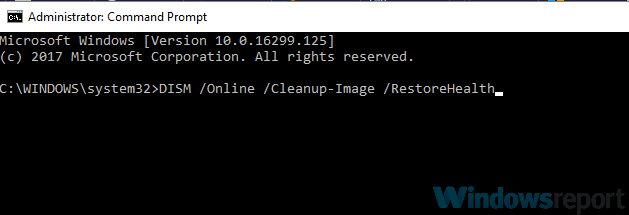
- Сканирование DISM начнется. Имейте в виду, что это сканирование может занять около 20 минут, а иногда и больше, поэтому не мешайте ему.
После завершения сканирования проверьте, решена ли проблема. Если вам не удавалось запустить сканирование SFC раньше, попробуйте запустить его после сканирования DISM и проверьте, помогает ли это.
- ЧИТАЙТЕ ТАКЖЕ: Полное исправление: не удается запустить командную строку от имени администратора в Windows 10
Решение 5.Загрузитесь в безопасный режим.
Если при нажатии кнопки «Запуск от имени администратора» ничего не происходит, возможно, проблема связана с вашими настройками или вашей учетной записью. Чтобы устранить эту проблему, пользователи рекомендуют ввести Безопасный режим и проверьте, появляется ли там проблема. Чтобы войти в безопасный режим, вам необходимо сделать следующее:
- Открой Приложение настроек и перейдите к Обновление и безопасность раздел. Если вам нужно открыть Приложение настроек быстро, вы можете использовать Клавиша Windows + I ярлык.
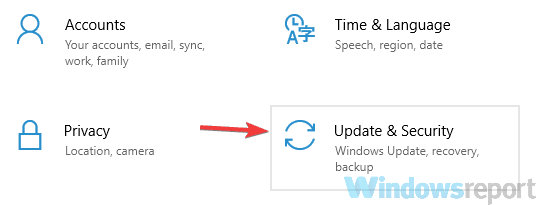
- В меню слева выберите Восстановление. На правой панели щелкните значок Перезагрузить сейчас кнопка.
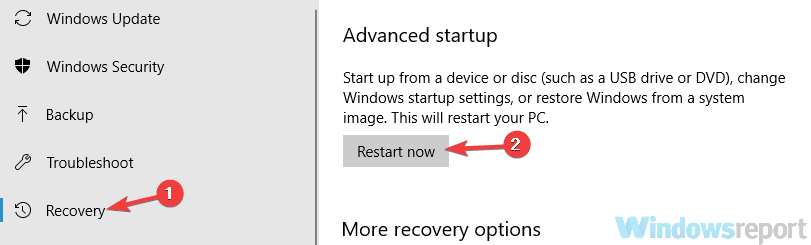
- Перейдите к Устранение неполадок> Дополнительные параметры> Параметры запуска и щелкните Запустить снова кнопка.
- После перезагрузки компьютера вы должны увидеть список параметров. Выберите Безопасный режим с поддержкой сети вариант, нажав соответствующую клавишу на клавиатуре.
После этого вы должны загрузиться в безопасном режиме. После входа в безопасный режим проверьте, сохраняется ли проблема. Если проблема не появляется в безопасном режиме, возможно, проблема связана с вашим аккаунтом или вашими настройками.
Решение 6. Создайте новую учетную запись пользователя.
Если проблема не исчезла, возможно, проблема связана с вашей учетной записью. Ваша учетная запись может быть повреждена, что приведет к этой и многим другим проблемам. Чтобы решить эту проблему, рекомендуется создать новую учетную запись пользователя. На самом деле это довольно просто сделать, выполнив следующие действия:
- Открой Приложение настроек и отправляйтесь в учетные записи раздел.
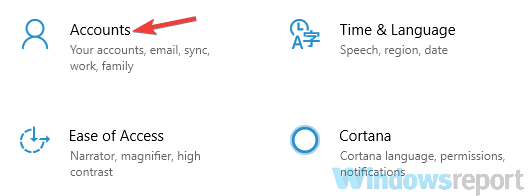
- Выбирать Семья и другие люди на левой панели. На правой панели выберите Добавить кого-нибудь на этот компьютер.
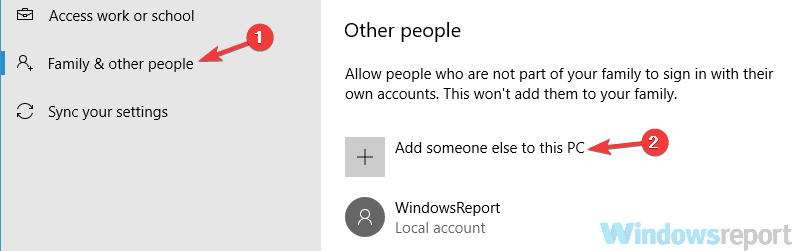
- Теперь выберите У меня нет данных для входа этого человека> Добавить пользователя без учетной записи Microsoft.
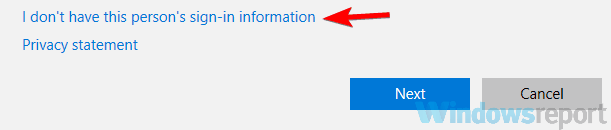
- Теперь вам просто нужно ввести имя пользователя, которое вы хотите использовать для новой учетной записи, и нажать Следующий.
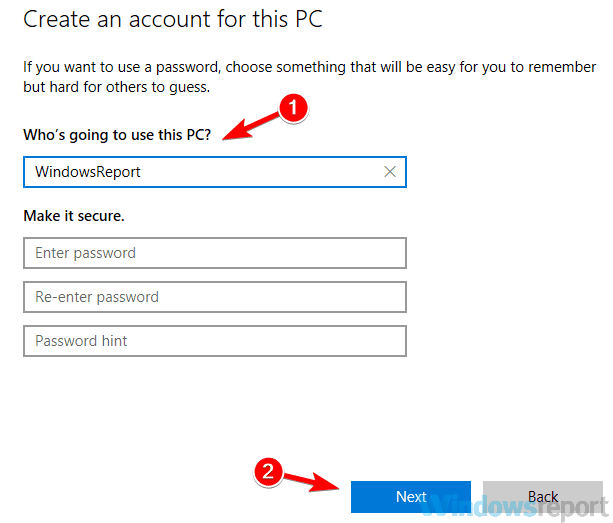
После создания новой учетной записи пользователя рекомендуется обновить ее до административной. Для этого выполните следующие действия:
- Открой Приложение настроек и перейдите к Аккаунты> Семья и другие люди.
- Выберите вновь созданную учетную запись и выберите Изменить тип учетной записи.

- Установить Тип аккаунта к Администратор и нажмите ОК.
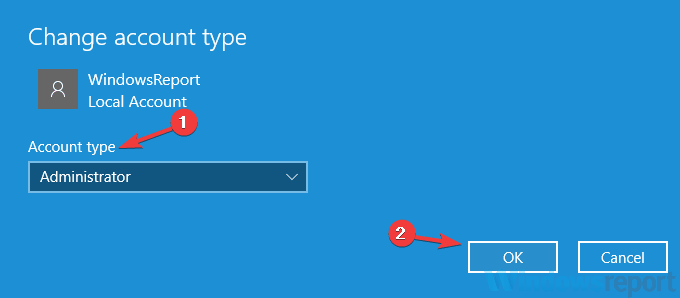
После этого войдите в новую учетную запись и проверьте, появляется ли проблема. Если нет, вам нужно переместить все свои личные файлы в новую учетную запись и начать использовать ее вместо старой.
Как видите, это может быть большой проблемой, но если при нажатии кнопки «Запуск от имени администратора» ничего не происходит, значит, это скорее всего, проблема вызвана сторонним приложением, поэтому обязательно удалите его и проверьте, помогает.
 По-прежнему возникают проблемы?Исправьте их с помощью этого инструмента:
По-прежнему возникают проблемы?Исправьте их с помощью этого инструмента:
- Загрузите этот инструмент для ремонта ПК получил рейтинг "Отлично" на TrustPilot.com (загрузка начинается на этой странице).
- Нажмите Начать сканирование чтобы найти проблемы с Windows, которые могут вызывать проблемы с ПК.
- Нажмите Починить все исправить проблемы с запатентованными технологиями (Эксклюзивная скидка для наших читателей).
Restoro был загружен 0 читатели в этом месяце.
Часто задаваемые вопросы
Одновременно нажмите Ctrl + Shift + Enter когда программа выбрана, запустит ее от имени администратора. Не работает? См. Наше руководство, если при запуске от имени администратора ничего не происходит.
Найдите ярлык для программы и щелкните правой кнопкой мыши, чтобы выбрать Характеристики. Выберите Ярлык вкладку, щелкните Передовой, а также проверятьЗапустить от имени администратора коробка. Сохранить изменения.
Это связано с тем, что эта программа должна выполнять некоторые операции, требующие прав администратора. Будьте осторожны, какое программное обеспечение запрашивает эти привилегии, так как вредоносное ПО может легко проникнуть после подтверждения. Использовать хороший антивирус.

![Вам необходимо разрешение администратора, чтобы удалить папку [Руководство]](/f/62afc364c5716a70be796771f482c60b.webp?width=300&height=460)
